Kaip išvalyti atmintį „iPhone“ ir „iPad“
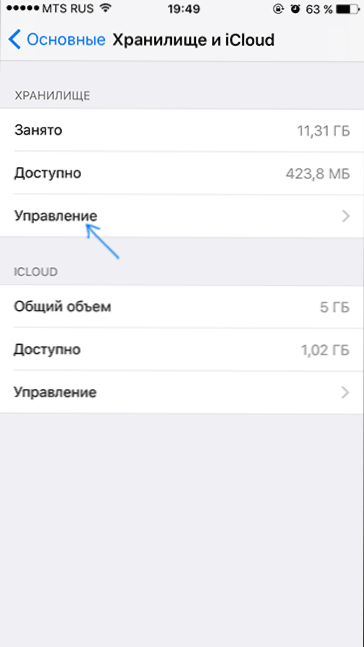
- 764
- 161
- Tyler Daniel
Viena iš dažnų „iPhone“ ir „iPad“ savininkų problemų, ypač iš 16, 32 ir 64 GB atminties versijų - galutinės vietos saugykloje. Be to, dažnai net pašalinus nereikalingas nuotraukas, vaizdo įrašus ir vietą saugykloje, vis tiek to nepakanka.
Šiose instrukcijose - išsamiai apie būdus, kaip išvalyti „iPhone“ ar „iPad“ atmintį: pirmieji rankiniai atskirų elementų valymo būdai, užimantys didžiausią saugyklos vietą, tada vienas automatinis „greitas“ metodas valyti „iPhone“ atmintį, taip pat Papildoma informacija, kuri gali padėti tuo atveju, jei jūsų įrenginio nepakanka atminties, kad būtų galima saugoti jūsų duomenis (taip pat būdas greitai išvalyti „iPhone“ RAM). Metodai yra tinkami „iPhone 5S“, 6 ir 6, 7 ir neseniai atstovaujami „iPhone 8“ ir „iPhone X“.
Pastaba: „App Store“ yra nemažai „tiltų“ programų, skirtų automatinei atminties valymui, įskaitant nemokamas, tačiau šiame straipsnyje jos nėra svarstomos, nes autorius subjektyviai nemano, kad saugu suteikti tokias programas visiems duomenims jo įrenginio (ir be to jie neveiks).
Atminties valymas rankiniu būdu
Pirmiausia, kaip išvalyti „iPhone“ ir „iPad“ saugyklas rankiniu būdu, taip pat atlikti kai kuriuos nustatymus, kurie gali sumažinti tempą, kuriuo atmintis yra „užsikimšusi“.
Apskritai procedūra bus tokia:
- Eikite į „Nustatymai“ - pagrindinę - saugyklą ir „iCloud“. („iOS 11“ pagrindiniame - „iPhone“ arba „iPad“ saugykloje).
- Spustelėkite tašką „valdymas“ skyriuje „Sauga“ („iOS 11“ nėra prasmės, galite nedelsdami pereiti į 3 dalį, programų sąrašas bus saugojimo nustatymų apačioje).
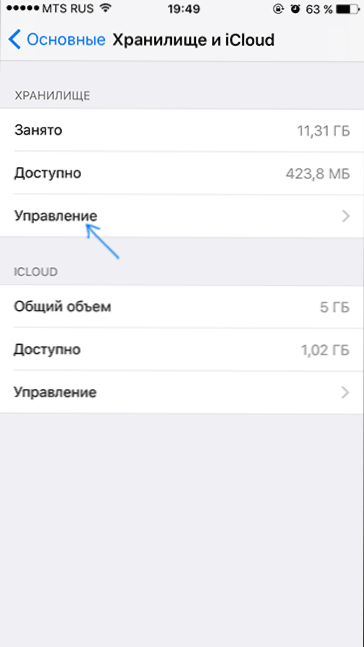
- Atkreipkite dėmesį į tas sąrašo programas, kurios užima daugiausiai „iPhone“ ar „iPad“ atminties.
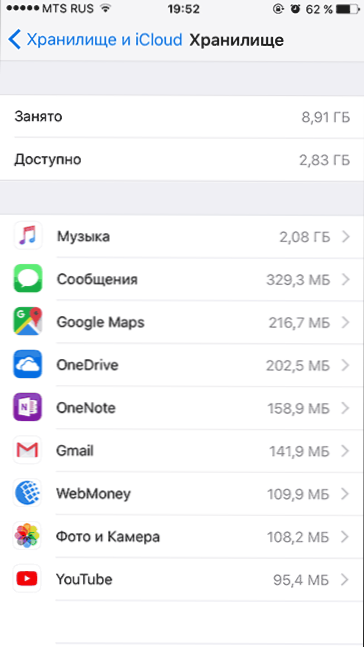
Didelė tikimybė, viršutinėje sąrašo dalyje, be muzikos ir nuotraukos. Ir kai kuriems iš jų turime galimybę išvalyti saugyklą.
Be to, „iOS 11“, pasirinkdami bet kurią programą. Apie tai, kaip tai veikia - toliau instrukcijose, atitinkamame skyriuje.
Pastaba: nerašysiu apie tai, kaip pašalinti dainas iš „Music“ programos, tai galima padaryti paprasčiausiai pačios programos sąsajoje. Tiesiog atkreipkite dėmesį į jūsų muzikos užimtos erdvės skaičių ir, jei kažkas ilgai neklausė, nedvejodami ištrinkite (jei muzika buvo perkama, bet kuriuo metu galite vėl įkelti į „iPhone“).
Safari
„Safari“ naršyklės talpyklos ir svetainės gali užimti gana daug vietos jūsų „iOS“ įrenginyje saugykloje. Laimei, šiems naršyklėms galima išvalyti šiuos duomenis:
- „IPhone“ ar „iPad“ eikite į nustatymus ir raskite „Safari“ nustatymų sąrašo apačioje.
- „Safari“ nustatymuose spustelėkite „Išvalykite istoriją ir duomenų duomenis“ (išvalę kai kurias svetaines, gali reikėti pakartoti).
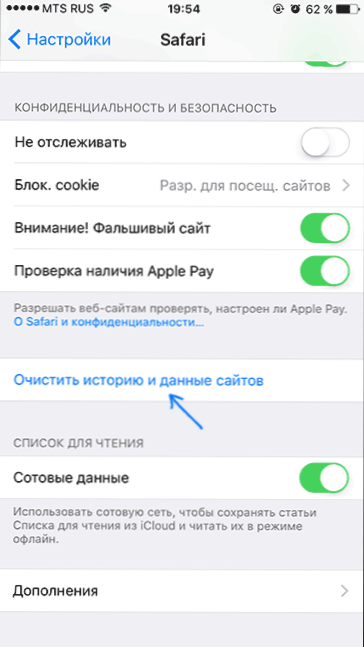
Pranešimai
Jei dažnai keičiatės pranešimais, ypač vaizdo įrašais ir vaizdais „iMessage“, laikui bėgant, įrenginio atmintyje užimtos vietos dalis gali nešti.
Vienas iš sprendimų yra įsitraukti ir ištrinti juos.
Kitas, rečiau naudojamas, leidžia automatizuoti pranešimų užimtos atminties valymą: Pagal numatytuosius nustatymus jie saugomi įrenginyje neribotą laiką, tačiau parametrai leidžia įsitikinti, kad po tam tikro laiko pranešimai pašalinami automatiškai:
- Eikite į nustatymus - pranešimai.
- Skyriuje „Pranešimų istorija“ spustelėkite tašką „Palikite pranešimus“.
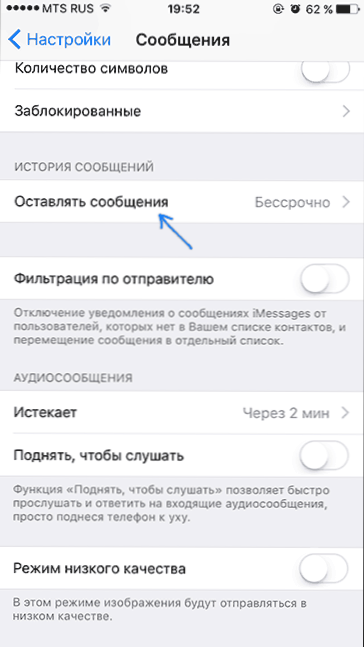
- Nurodykite laiką, per kurį reikia saugoti pranešimus.
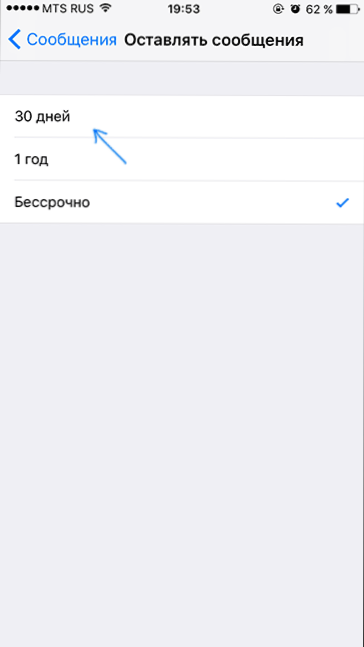
Be to, jei norite, pagrindiniame pranešimų puslapyje apačioje galite įjungti žemos kokybės režimą, kad išsiųsti pranešimai užima mažiau vietos.
Nuotrauka ir kamera
Nuotraukos ir vaizdo įrašai, nufilmuoti „iPhone“. Paprastai dauguma vartotojų ir todėl retkarčiais ištrina nereikalingas nuotraukas ir vaizdo įrašus, tačiau ne visi žino, kad paprastu atstumu „Nuotraukoje“ programos sąsajoje jie nėra iš karto pašalinami, bet dedami į krepšį, tiksliau, , albume „Neseniai nuėmęs“ albumas, kuriame, savo ruožtu, jie pasitraukia per mėnesį.
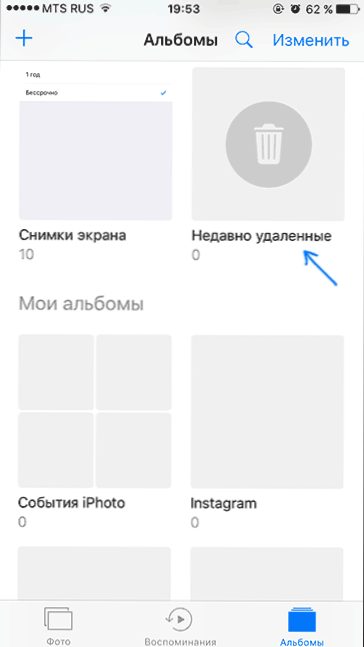
Galite pereiti prie nuotraukos - albumų - neseniai ištrintas, spustelėkite „Pasirinkite“ ir pažymėkite tas nuotraukas ir vaizdo įrašus, kuriuos reikia visiškai pašalinti, arba spustelėkite „Ištrinti viską“, kad išvalytumėte krepšį.
Be to, „iPhone“ turi galimybę automatiškai įkelti nuotraukas ir vaizdo įrašus „iCloud“, kol jie nelieka įrenginyje: Eikite į „Nustatymai“ - Nuotrauka ir fotoaparatas - Įjunkite elementą „Mediatek ICloud“. Po kurio laiko nuotraukos ir vaizdo įrašai bus įkelti į debesį (deja, tik 5 GB „iClud“ galima nemokamai, reikia nusipirkti papildomą vietą).
Yra papildomų būdų (neskaičiuojant jų prie kompiuterio, ką galima padaryti tiesiog prijungiant telefoną į USB ir leidžiant prieigą prie nuotraukų ar nusipirkę specialų „iPhone“ „Flash“ diską), „iPhone“ nuotraukų ir vaizdo įrašų nelaikykite „iPhone“, apie „iPhone“, apie kuris straipsnio pabaigoje (nes tai reiškia trečiosios partijos lėšų naudojimą).
„Google Chrome“, „Instagram“, „YouTube“ ir kitos programos
„IPhone“ ir „iPad“ taip pat „augina“ antraštėje ir daugelyje kitų programų laiku, išlaikydami talpyklą ir duomenis saugykloje. Tuo pačiu metu juose nėra pastatytų atminimo valymo įrankių.
Vienas iš būdų, kaip išvalyti tokių programų sunaudotą atmintį, nors ir nėra labai patogus -paprastas ištrynimas ir pakartotinis įdiegimas (tačiau jums reikia atnaujinti programą, todėl turite atsiminti prisijungimą ir slaptažodį). Antrasis metodas yra automatinis, bus aprašytas vėliau.
Nauja parinktis nepanaudotos programos „iOS 11“ („Perkrovos programos“)
„IOS 11“ pasirodė nauja parinktis, leidžianti automatiškai ištrinti nepanaudotas programas „iPhone“ ar „iPad“, kad būtų išsaugota vietos įrenginyje, kuri gali būti įtraukta į „Nustatymai“ - pagrindinę - saugyklą.
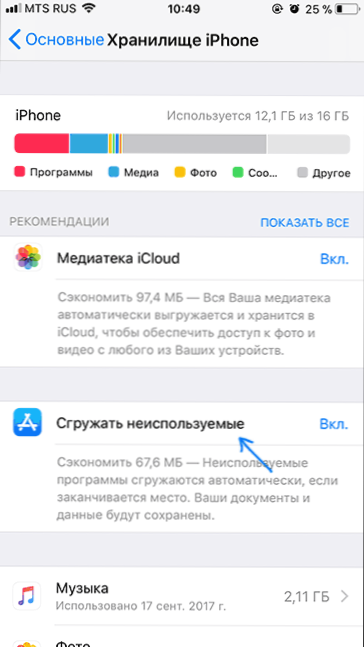
Arba „Nustatymai“ - „iTunes Store“ ir „App Store“.
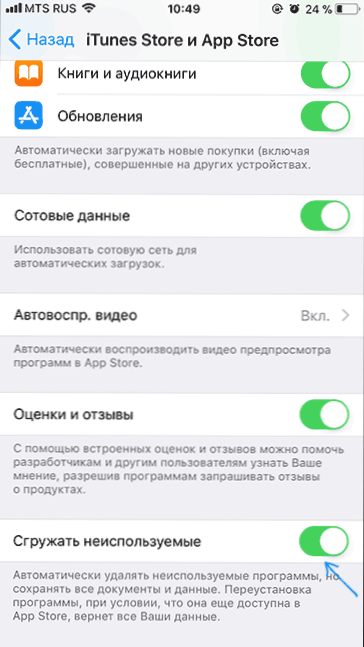
Tuo pačiu metu nenaudojamos programos bus automatiškai ištrintos, taip atlaisvinant vietą saugykloje, tačiau programos, išsaugoti duomenys ir dokumentai lieka įrenginyje. Kitą kartą paleis programa, ji bus automatiškai įkelta iš „App Store“ ir toliau dirbs kaip anksčiau.
Kaip greitai išvalyti atmintį „iPhone“ ar „iPad“
Yra „slaptas“ būdas greitai išvalyti „iPhone“ ar „iPad“ atmintį automatiškai, kai nereikalingi duomenys iš karto pašalinamos visos programos, nenuimant pačių programų, kurios dažnai išskiria keletą gigabaitų vietos įrenginyje vienu metu iš karto.
- Eikite į „iTunes“ parduotuvę ir suraskite kažkokį filmą, idealiu atveju - tą, kuris yra ilgiausias ir užima maksimalią erdvę (duomenis apie tai, kiek filmą galima žiūrėti jo kortelėje skyriuje „Informacija“). Svarbi sąlyga: filmo dydis turėtų būti didesnis nei atmintis, kurią teoriškai galima išleisti „iPhone“, nenuėmus programų ir asmeninių nuotraukų, muzikos ir kitų duomenų, tačiau tik ištrynus programos talpyklą.
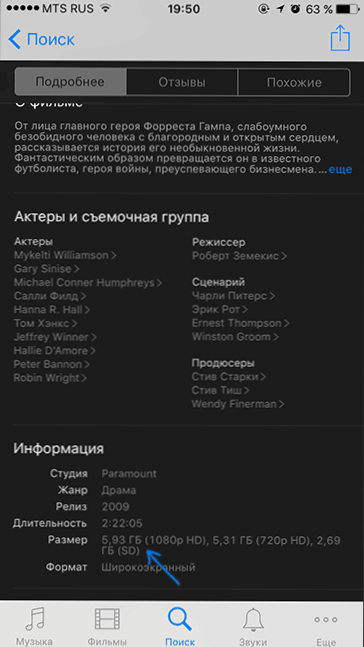
- Paspauskite mygtuką „Dešinysis“. Dėmesys: Jei pirmoje pastraipoje nurodyta sąlyga bus įvykdyta, jie nesiims iš jūsų mokėjimo. Jei nebus atlikta, gali būti sumokėta.
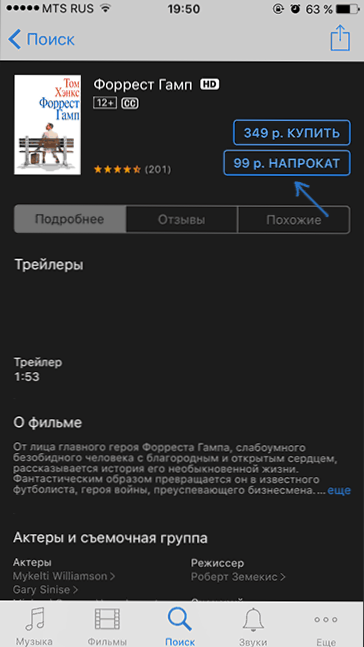
- Kurį laiką telefonas ar planšetinis kompiuteris „pagalvos“ arba, tiksliau, išvalys visus nesvarbius, kuriuos galima išvalyti atmintyje. Jei galų gale neįmanoma išleisti pakankamai vietos filmui (į ką mes tikimės), „nuoma“ veiksmas bus atšauktas ir bus pranešimas, kad „neįmanoma atsisiųsti. Pakrovimui nepakanka atminties. Saugyklą galima valdyti nustatymuose “.
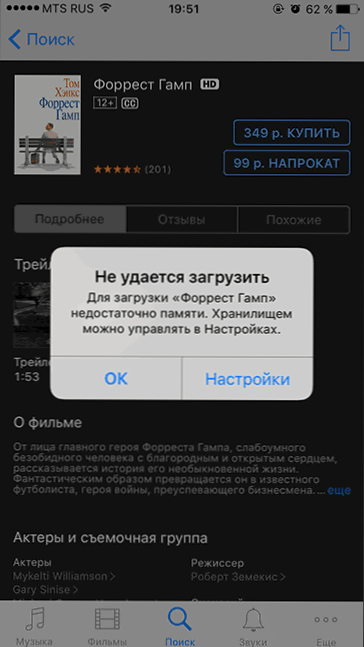
- Spustelėję „Nustatymai“, galite pamatyti, kiek daugiau laisvos vietos saugykloje tapo aprašytu metodu: paprastai išleidžiami keli gigabaitai (su sąlyga, kad neseniai nenaudojote to paties metodo arba nenaudojote telefono) arba nenaudojote telefono).
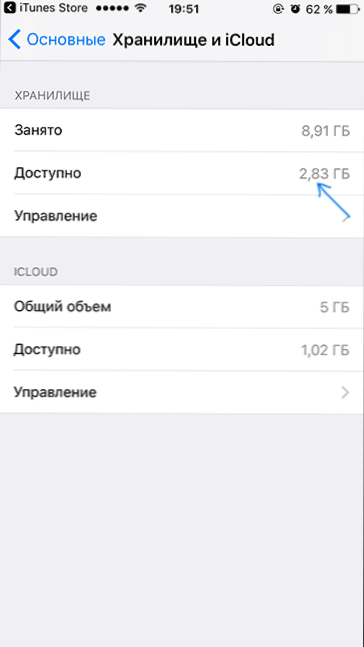
Papildoma informacija
Dažniausiai pagrindinę vietos „iPhone“ dalį užima nufilmuotos nuotraukos ir vaizdo įrašai. Kaip minėta aukščiau, „iClud“ debesyje yra tik 5 GB vietos (ir ne visi nori susimokėti už debesų saugyklas).
Tačiau ne visi žino, kad trečiosios partijos programos, ypač „Google“ nuotrauka ir „OneDrive“, taip pat gali automatiškai įkelti nuotraukas ir vaizdo įrašus iš „iPhone“ į debesį. Tuo pačiu metu „Google“ nuotraukoje įkeltų nuotraukų ir vaizdo įrašų skaičius nėra ribotas (nors jie yra šiek tiek suspausti), o jei turite „Microsoft Office“ prenumeratą, tai reiškia, kad turite daugiau nei 1 TB (1000 GB) už Duomenų duomenys, duomenų saugojimas, to, ko užtenka ilgą laiką. Išleidę galite ištrinti nuotraukas ir vaizdo įrašus iš įrenginio, nebijodami jų prarasti.
Ir dar vienas mažas triukas, leidžiantis išvalyti ne saugyklą, o „iPhone“ RAM (RAM) (be gudrybių galite tai padaryti iš naujo paleisdami įrenginį): Paspauskite ir palaikykite maitinimo mygtuką, kol slankiklis „pasukite jį“, Tada spustelėkite ir palaikykite mygtuką „Namuose“, kol grįšite į pagrindinį ekraną - RAM bus išvalyta (nors aš nežinau, kaip tą patį galima padaryti naujai įamžintame „iPhone X“ be namų mygtuko).
- « Kaip sukurti šikšnosparnio failą „Windows“
- 3 būdai įrašyti vaizdo įrašą iš „iPhone“ ir „iPad“ ekrano »

